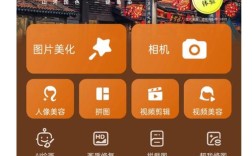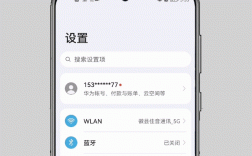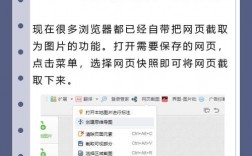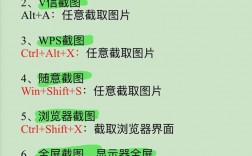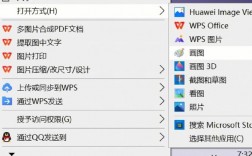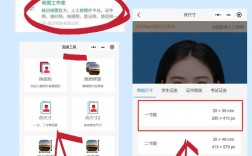在数字化时代,截图已经成为了我们日常生活和工作中不可或缺的一部分,无论是记录屏幕上的信息、分享有趣的内容,还是进行问题排查和演示,长图截图都发挥着重要作用,对于许多用户来说,如何截取并处理长图仍然是一个挑战,下面将介绍几种常见的长图截图方法,并提供一些常见问题的解答,帮助您轻松掌握长图截图的技巧:
一、使用系统自带功能(以Windows和macOS为例)
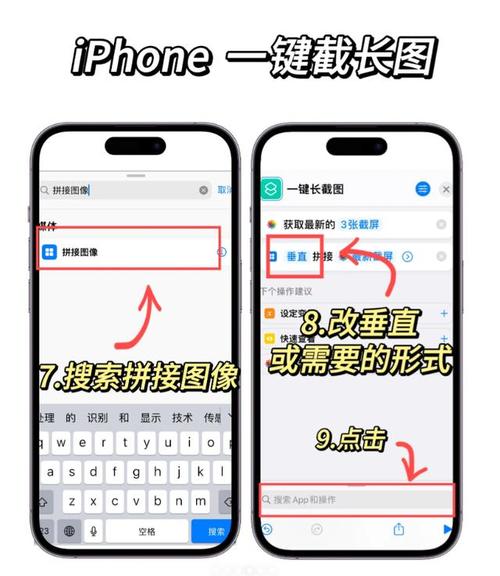
1、Windows系统
Snip & Sketch工具:按下Win + Shift + S 键,屏幕会变暗,鼠标指针变为十字形,选择“矩形剪裁”,然后用鼠标拖动选取需要截取的区域,如果需要截取长图,可以分多次截取,每次截取一部分,然后在画图工具中拼接。
Print Screen键:直接按下Print Screen 键,会截取整个屏幕的内容;按下Alt + Print Screen 键,会截取当前活动窗口的内容,同样,如果需要截取长图,需要分多次截取并拼接。
2、macOS系统
Command + Shift + 4:按下Command + Shift + 4 键,鼠标指针变为十字形,按住鼠标左键并拖动,选取需要截取的区域,如果需要截取长图,可以分多次截取并使用预览工具拼接。
Command + Shift + 3:按下Command + Shift + 3 键,会截取整个屏幕的内容,同样,如果需要截取长图,需要分多次截取并拼接。
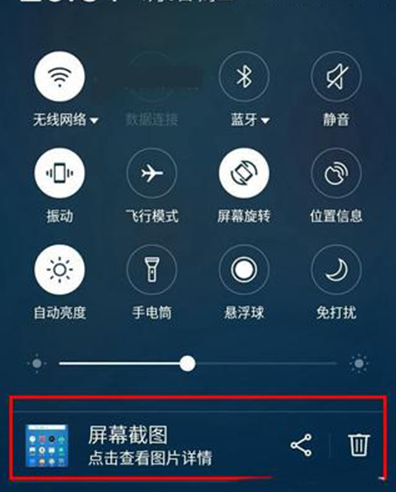
二、使用浏览器内置功能(以Chrome和Firefox为例)
1、Chrome浏览器:打开需要截取长图的网页,按下Ctrl + Shift + I(Windows)或Cmd + Option + I(Mac)打开开发者工具,点击开发者工具中的“三点”菜单按钮,选择“运行命令”,在命令行中输入screenshot fullpage 并回车,浏览器会自动生成并下载完整的网页截图。
2、Firefox浏览器:打开需要截取长图的网页,右键点击页面空白处,选择“查看元素”,在开发者工具中,按下Ctrl + Shift + P(Windows)或Cmd + Option + P(Mac)打开命令面板,输入take fullpage screenshot 并回车,浏览器会自动生成并下载完整的网页截图。
使用第三方软件
1、FastStone Capture:安装并打开FastStone Capture软件,在工具栏中选择“捕获滚动窗口”,将鼠标移动到需要截取的长图窗口上,软件会自动识别并高亮显示可滚动区域,点击鼠标左键开始截取,软件会自动滚动并捕捉整个长图,截取完成后,可以在编辑界面对图片进行裁剪、标注等操作,然后保存或分享。
2、PicPick:安装并打开PicPick软件,在工具栏中选择“滚动窗口”,将鼠标移动到需要截取的长图窗口上,软件会自动识别并高亮显示可滚动区域,点击鼠标左键开始截取,软件会自动滚动并捕捉整个长图,截取完成后,可以在编辑界面对图片进行裁剪、标注等操作,然后保存或分享。
使用在线工具
1、Lightshot:访问Lightshot官网并安装浏览器扩展,在浏览器中打开需要截取长图的网页,点击Lightshot图标启动截图工具,选择“选定区域”或“整个页面”选项,然后点击“捕获”按钮,根据提示完成截图操作后,可以在Lightshot编辑器中对图片进行编辑、调整大小等操作,然后保存或分享。
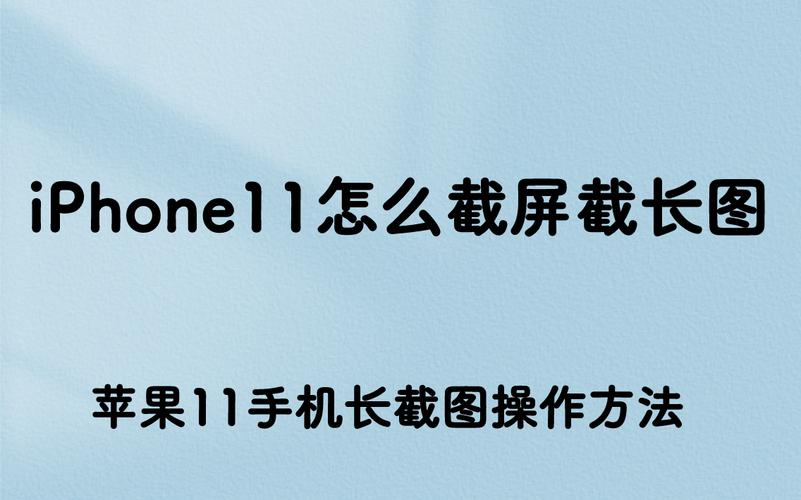
2、Screenshot Guru:访问Screenshot Guru官网并安装浏览器扩展,在浏览器中打开需要截取长图的网页,点击Screenshot Guru图标启动截图工具,选择“捕获整个页面”选项,然后点击“捕获”按钮,等待片刻后,Screenshot Guru会自动生成并下载完整的网页截图。
使用手机应用
1、安卓手机:打开手机应用商店搜索并安装“滚动截屏”应用(如“滚动长截图”),打开需要截取长图的应用或网页,进入“滚动截屏”应用,按照应用提示操作即可截取并保存长图。
2、苹果手机:打开需要截取长图的应用或网页,按下侧边按钮和音量增大按钮同时截图,点击左下角的缩略图进入编辑界面,在编辑界面中选择“全景”选项,然后手动滑动屏幕以截取完整的长图。
长图截图的方法多种多样,适用于不同的操作系统、浏览器和设备,用户可以根据自己的需求和喜好选择合适的方法进行操作,无论是使用系统自带功能、浏览器内置功能、第三方软件还是在线工具和手机应用,都可以实现高效、便捷的长图截图,希望本文能够帮助您轻松掌握长图截图的技巧,提高工作效率和生活便利性。